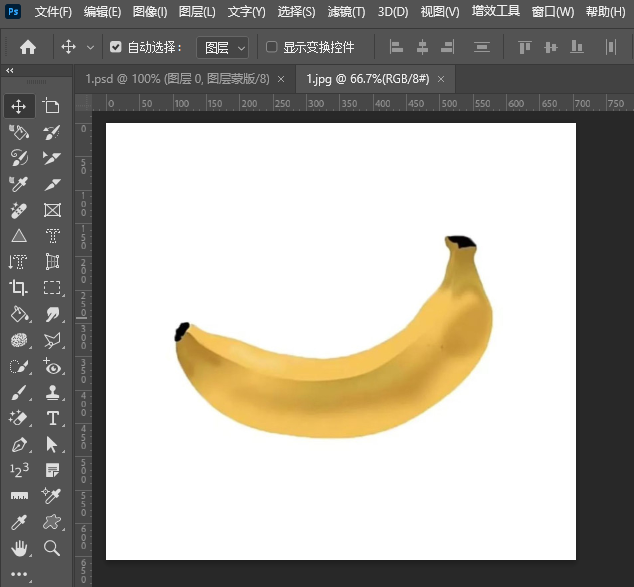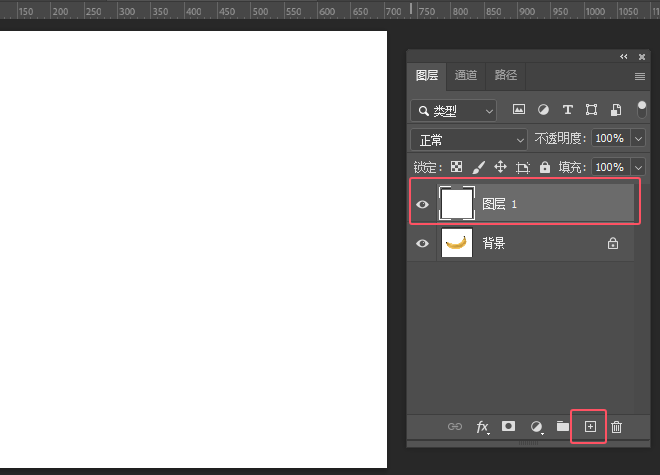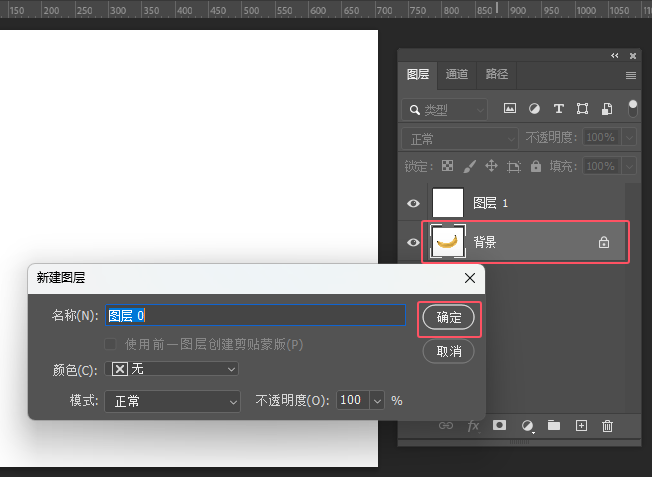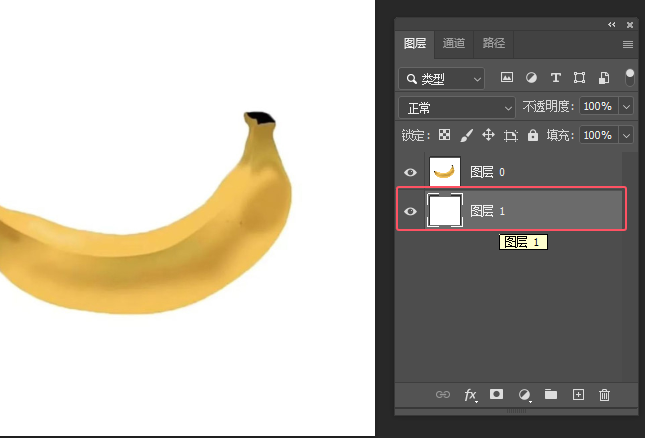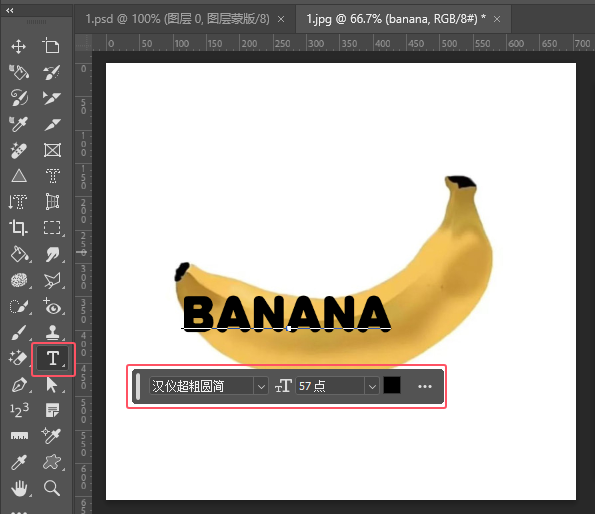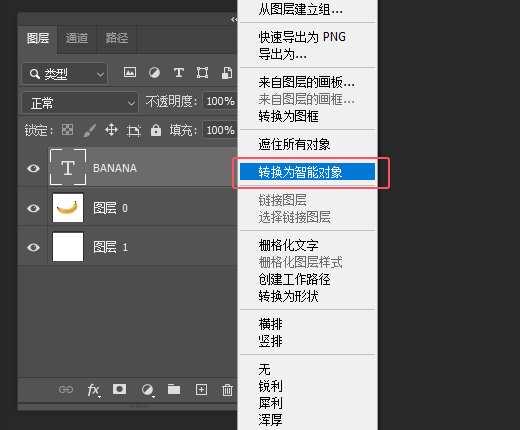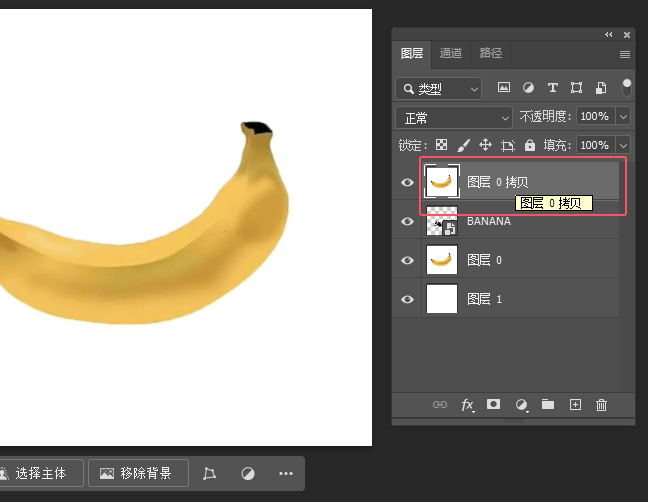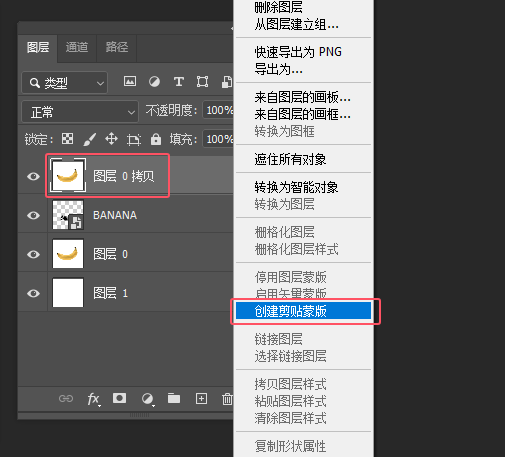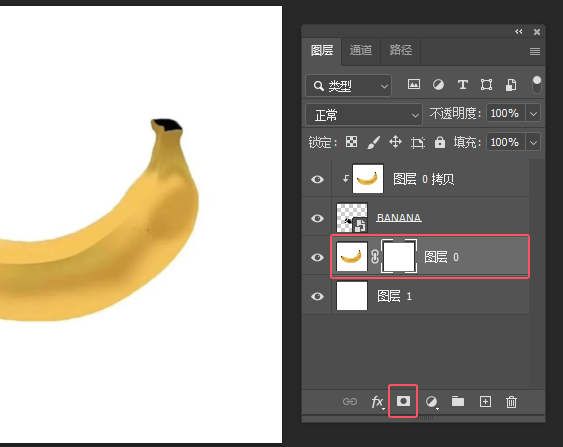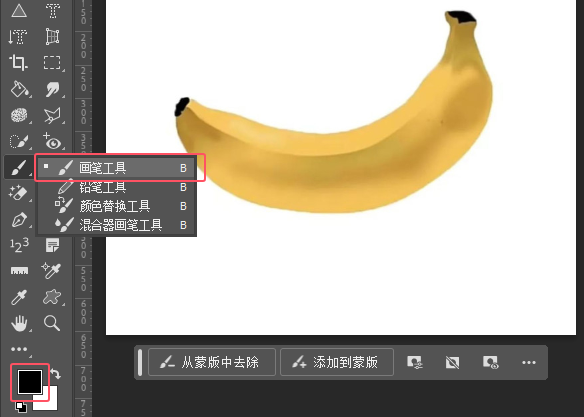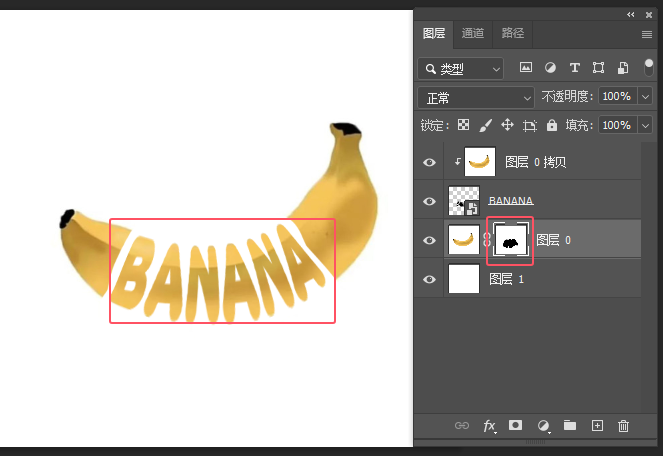|
|
|
|
|
效果图:
1、打开ps2024软件,打开一张香蕉图片素材。
2、按F7键,打开图层面板,点击下面的+号,新建图层1。
3、双击香蕉背景层,弹出新建图片,点击确定。
4、然后把图层1移到图层0下面。
5、点击文字工具,设置字体为汉仪超粗圆简,大小为57pt,黑色,输入BANANA内容。
6、选择BANANA文字图层,右击点击转换为智能对象。
7、然后再选择文字图层,点击编辑里面的变换,点击变形选项。
8、然后调整文字与香蕉外形重合,点击完成。
9、然后拷贝一个图层0放到最上面。
10、右击图层0拷贝,点击创建剪贴蒙版。
11、选中图层0,点击下面创建蒙版。
12、设置前景颜色为黑色,点击画笔工具。
13、清除文字内容部分区域即可。
14、最终效果出来。
|